wps软件一直是用会遇到编辑文件时进行会使用的一款办公软件,wps软件可以让用户来编辑word文档、excel表格以及ppt演示文稿等文件,用户根据自己的需求来选择编辑文件的类型即可,再加上wps软件中的功能是实用的,给用户带来了很多的帮助和好处,这也是用户喜欢使用这款办公软件的主要原因,当用户在编辑文档文件时,用户想要将页面设置进入到页面视图上,就需要在软件的菜单栏中找到视图功能来解决问题,整体的操作方法是很简单的,那么接下来就让小编来向大家介绍一下这个问题详细的操作方法吧,希望用户能够有所收获。
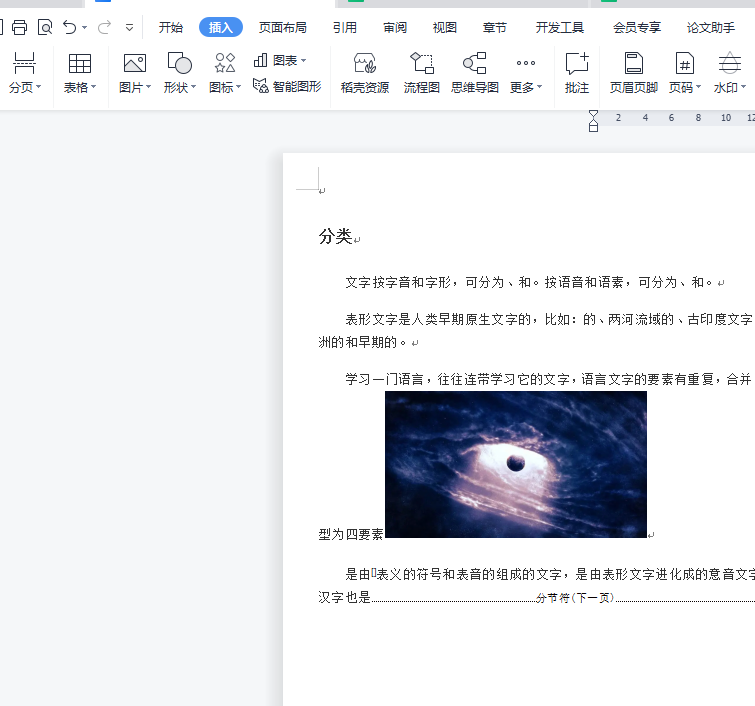
方法步骤
1.用户在wps软件中打开文档,并进入到编辑页面上,可以看到现在的文档处于大纲视图中
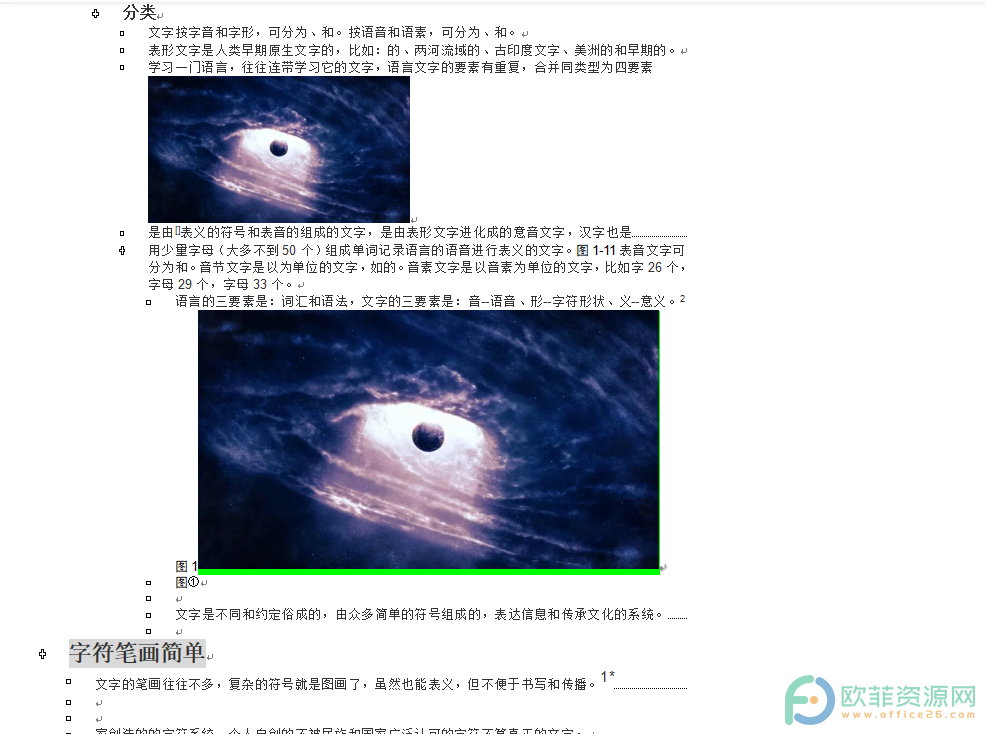
2.接着用户点击页面上方菜单栏中的视图选项,在显示出来的选项栏中用户找到页面选项
wps文档如何插入版权符号
经常使用wps软件的用户可以真真切切的感受得到软件中的功能是很丰富实用的,这是因为在wps软件中有着其它办公软件强大的功能支持,帮助用户减少了很多的麻烦,让用户可以简简
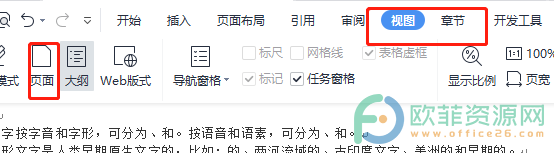
3.或者用户在页面右下角的工具栏中点击页面视图图标来解决问题
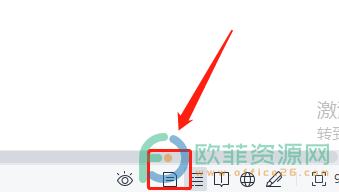
4.设置好后用户就可以看到文档已经进入到页面视图上了,如图所示
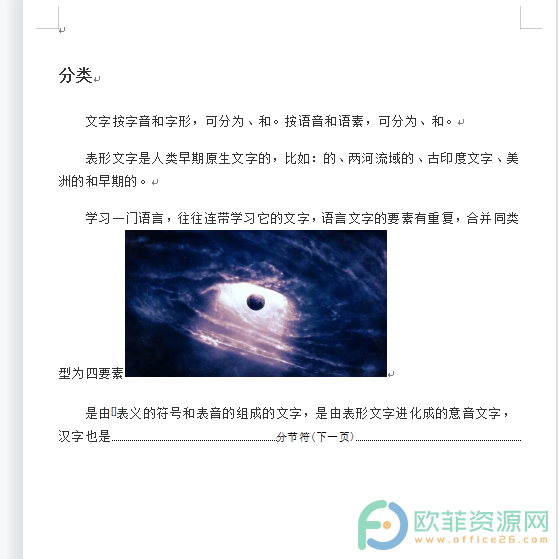
用户遇到要将文档页面设置为页面视图模式时,就需要在软件的菜单栏中找到页面视图功能或者是在页面下方的工具栏中找到页面视图图标来解决,小编已经将问题的操作方法整理出来了,感兴趣的用户快来试试看吧。
wps表格中的文字被遮住了怎么办
wps软件作为用户经常使用的一款办公软件,给用户带来的好处是毋庸置疑的,再加上wps软件中的功能结合了其它热门办公软件的功能,让用户在编辑文件的过程变得简单了许多,这也是



